 Файлы с расширением MDF и MDS вполне могут ввести в заблуждение любого пользователя ПК. С этой парочкой нам не приходится иметь дело каждый день, но в некоторых случаях может возникнуть срочная необходимость просмотра их содержимого. Тогда и возникает вопрос о том, как открыть файл MDF и MDS.
Файлы с расширением MDF и MDS вполне могут ввести в заблуждение любого пользователя ПК. С этой парочкой нам не приходится иметь дело каждый день, но в некоторых случаях может возникнуть срочная необходимость просмотра их содержимого. Тогда и возникает вопрос о том, как открыть файл MDF и MDS.
Что это за “звери”?
Файл с расширением MDF хранит в себе образ CD или DVD диска. То есть фактически это виртуальный диск, и чтобы считать с него информацию, необходим виртуальный дисковод. Его можно сделать при попощи специальных программ, о которых мы и поговорим в этой статье. В свою очередь MDS дополняет своего собрата, включая в себя информацию о диске, которая необходима для его запуска.
Чем открыть образ диска?
В редких случаях MDS может отсутствовать, а вот MDF должен быть всегда. Итак, для работы с ними необходимо иметь одну из специальных утилит. Самыми качественными в своём сегменте являются:
- Daemon Tools;
- Alcohol 120%;
- UltraISO.
Теперь кратко разберём особенности работы с каждой из них.
Используем Daemon Tools
Эта программа является абсолютно бесплатной, при этом она прекрасно справляется со своей задачей. Через Daemon Tools можно быстро и без заморочек открыть нужные нам файлы. Он имеет простой интерфейс, поэтому разобраться в его работе будет несложно. После стандартной установки значок утилиты появится на панели задач. Щёлкните по нему правой кнопкой мыши и через пункт «Виртуальные приводы» добавьте «SCSI привод».
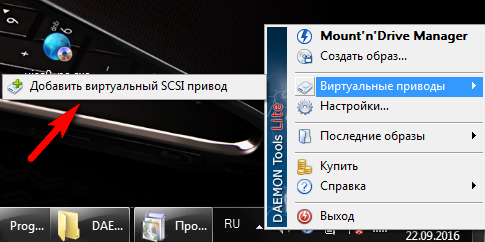
Теперь в том же пункте «Виртуальные приводы» появился новый привод, в выпадающем меню которого следует нажать «Монтировать образ» и выбрать необходимый файл.
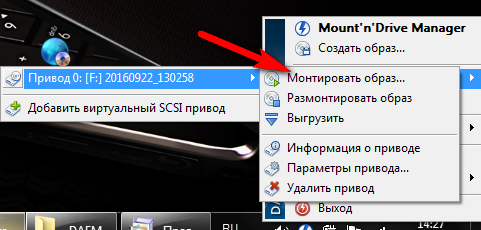
На монтирование может уйти время в зависимости от размера. После чего диск запускается, как будто он вставлен в дисковод вашего компьютера. Если автозапуск не работает, то диск можно найти в списке устройств со съемными носителями.
Если вы не знаете, как правильно открыть файл MKV, то наша статья поможет вам – https://forzapc.ru/chem-otkryit-mkv-na-kompyutere.html
Не знаете, какой программой открывать файлы DWG? Наша простая инструкция научит вас – https://forzapc.ru/chem-otkryit-rasshirenie-dwg.html
Кстати, для владельцев Windows 7 предоставлен удобный гаджет Daemon Tools. Нажмите правой кнопкой мыши по рабочему столу, выберете пункт «Гаджеты», затем установите тот, что показан на изображении. Таким образом, можно перетаскивать MDF и MDS прямо в рабочую область гаджета, где и располагается виртуальный привод.
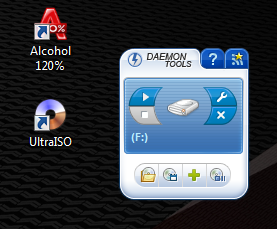
Используем UltraISO
Те, кто часто работает с образами дисков, предпочитают именно UltraISO. Установка этой программки стандартная и не имеет никаких заковырок. Единственная неприятность в том, что она является платной, но для единичных случаев нам доступен пробный период.
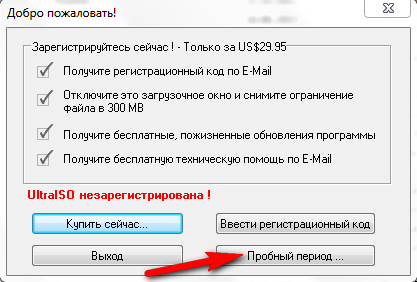
Собственно, так выглядит рабочая область UltraISO, но не пугайтесь – в нашем случае достаточно просто перетащить файл MDF в специальное поле. После этого делаем двойной щелчок по иконке в окне утилиты. Появится подсказка о потере изменений – нажимаем «Да».

Теперь вместо файла MDF перед нами всё его содержимое. В нашем случае это изображение в формате JPG. Для извлечения просто перетаскиваем его в другое окно. Это, пожалуй, самый быстрый способ открытия MDF с помощью UltraISO.

Alcohol 120%
Alcohol 120% так же не является бесплатной, но для наших нужд вполне хватит пробной версии. После установки и запуска программы дождитесь, пока она создаст новый привод. После чего по аналогии с UltraISO перетаскиваем нужный файл в рабочую область Alcohol 120%.

Нажимаем правой кнопкой на значок и выбираем пункт «Смонтировать на устройство». Через пару мгновений должно появиться окно автозапуска, и вы сможете получить необходимые данные на диске.
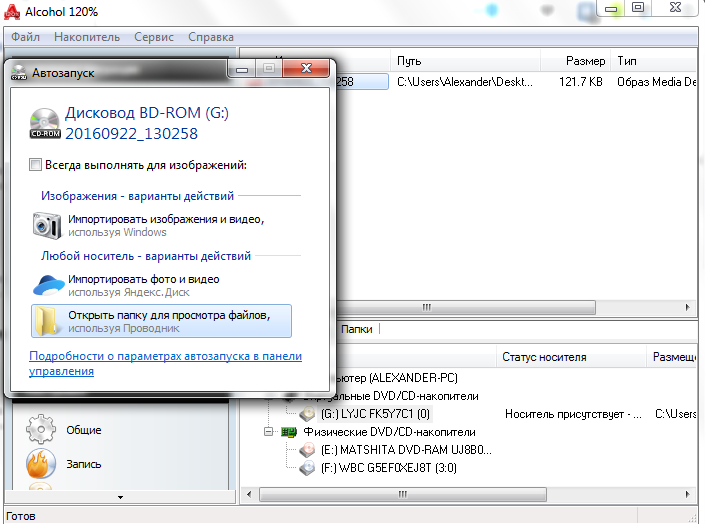
Не знаете, как быстро и эффективно избавиться от мусора на своем ПК? Все очень просто, изучите наш подробный материал!
Ваш жесткий диск заполнился ненужной информацией? Быстро его очистить поможет наша статья – https://forzapc.ru/kak-ochistit-zhestkiy-disk-ot-nenuzhnyih-faylov.html
Заключение
После прочтения нашей статьи вы знаете, какую утилиту пользоваться для открытия MDF и MDS. Мы рассмотрели тройку лучших из них. Каждая из них удобна и функциональна в плане работы с виртуальными приводами.





Спс огромное за разъясниние,кстати,можно монтировать лишь mds файл,в нем обычно содержится все самое необходимое